Conmutador KVM Dual DisplayPort 4K
Conmutador KVM Dual DisplayPort 4K
Entregas directas previa coordinación
Pedidos por WhatsApp 69731456
local_shipping Hacemos entregas directas previa coordinación en la ciudad de La Paz, Envíos por flota a todos los departamentos.
Descripción
Conmutador KVM Dual DisplayPort 4K
Entregas directas previa coordinación
Pedidos por WhatsApp 69731456
Entregas directas previa coordinación
Pedidos por WhatsApp 69731456
Sobre este artículo
- 【Conmutador KVM Dual Monitor Displayport】El conmutador KVM Displayport puede controlar 2 computadoras con solo 1 juego de teclado y mouse, y 2 monitores muestran el escritorio principal y el escritorio extendido de una computadora. NOTA: Requiere que cada computadora tenga 2 interfaces de salida de video y soporte de pantalla extendida, de lo contrario este monitor dual DP kvm no se puede realizar pantalla extendida de monitor dual.
- 【KVM de doble pantalla 4K a 60Hz y EDID automático】Disfruta de alta resolución máxima de hasta 4K @60Hz, y también soporta 4K @30Hz, 3D y 1080P a 60Hz u otra resolución más baja (compatible con versiones descendentes). Cumple con el estándar DP 1.2. Se adapta automáticamente a HDID/HDCP, que puede adaptarse a una variedad de entornos de aplicaciones complejos. Soporta salida de audio y micrófono separados.
- KVM USB DP con amplia compatibilidad y 2 modos de conmutación: el conmutador KVM Displayport admite múltiples sistemas operativos y dispositivos: totalmente compatible con Windows 10/7/2000/XP/ y Mac. 2 modos convenientes del interruptor: 1. Selección de alternancia en el panel frontal; 2. Interruptor remoto con cable (interruptor de un toque).
- Interruptor KVM de botón y 3 puertos USB 2.0: el conmutador KVM tiene una función de interruptor de un botón, y solo tarda de 2 a 4 segundos en cambiar a otra computadora. Hay 3 puertos USB 2.0 para compartir disco U, impresora, cámara web, etc. Tenga en cuenta que KVM no admite el conmutador de teclas de acceso rápido.
- Interruptor KVM, 2 computadoras y 2 monitores: el paquete del producto viene con 2 cables mini-USB, 1 controlador de interruptor y 1 adaptador de alimentación. Asegúrate de que un total de 6 cables DP + 2 mini cables USB en el KVM estén correctamente conectados. Por lo tanto, si encuentra algún problema durante el uso de este producto, no dude en contactar. ¡Compra ahora y ve la diferencia!
Descripción del producto

Conmutador KVM de doble monitor de 2 puertos Displayport 4K@60Hz (DP+DP)
1. 2 computadoras comparten un conjunto de teclado, mouse y 2 monitores2. Soporte de salida de monitores duales extendido y duplicado3. Modos de conmutación: Interruptor de botón y control remoto con cable4. Compatible con teclado y mouse con cable o inalámbrico5. Cross admite la mayoría de los sistemas operativos principales, incluidos Windows, Linux, Mac6. Con HUB USB 2.0 adicional y soporte de audio.7. Soporta resolución máxima 4K@60Hz, compatible hacia abajo. 8. Compatible con DisplayPort 1.2 estándar9. Se adapta automáticamente a EDID/HDCP




Procedimiento de instalación:
1. Apague todo antes de la instalación;2. Computadora 1: Conecte 2 salidas DP del ordenador 1 a los puertos DP IN 1 A y DP IN 1 B; Conecte el USB A-macho al puerto USB 3.0 del ordenador 1, y la entrada USB B-macho a USB 1 en el conmutador KVM;3. Computadora 2: Conecte 2 salidas DP de la computadora 2 a los puertos DP IN 2 A y DP IN 2 B; Conecte el USB A-macho al puerto USB 3.0 del ordenador 2 y la entrada USB B-macho a USB 2 en el conmutador KVM;4. Monitor principal: Conecte el monitor principal a DP Out A;5. Monitor extendido: Conecte el monitor extendido a DP Out B;6. Teclado y ratón: Conecte el teclado y el mouse al puerto USB del teclado y del mouse respectivamente; 7. Conecte periféricos USB a puertos USB 2.0 si es necesario (opcional); 8. Después de conectar los cables, primero encienda el conmutador KVM, luego monitoree y luego las computadoras.
1. Apague todo antes de la instalación;2. Computadora 1: Conecte 2 salidas DP del ordenador 1 a los puertos DP IN 1 A y DP IN 1 B; Conecte el USB A-macho al puerto USB 3.0 del ordenador 1, y la entrada USB B-macho a USB 1 en el conmutador KVM;3. Computadora 2: Conecte 2 salidas DP de la computadora 2 a los puertos DP IN 2 A y DP IN 2 B; Conecte el USB A-macho al puerto USB 3.0 del ordenador 2 y la entrada USB B-macho a USB 2 en el conmutador KVM;4. Monitor principal: Conecte el monitor principal a DP Out A;5. Monitor extendido: Conecte el monitor extendido a DP Out B;6. Teclado y ratón: Conecte el teclado y el mouse al puerto USB del teclado y del mouse respectivamente; 7. Conecte periféricos USB a puertos USB 2.0 si es necesario (opcional); 8. Después de conectar los cables, primero encienda el conmutador KVM, luego monitoree y luego las computadoras.
Nota importante:
1. La mayoría de las razones por las que solo funciona una salida de video se deben a una conexión incorrecta. Asegúrese de que cada computadora tenga 2 cables DP conectados al KVM.2. Si funciona normalmente, entonces hay una falla repentina, desenchufe todos los cables y conéctelo nuevamente.
Contenido de la caja:
(1) 1 conmutador de monitor dual DisplayPort KVM
(2) 2 cables USB A a B
(3) 1 manual de usuario
(4) 1 cable de botón de interruptor
(5) 1 x adaptador de corriente
1. La mayoría de las razones por las que solo funciona una salida de video se deben a una conexión incorrecta. Asegúrese de que cada computadora tenga 2 cables DP conectados al KVM.2. Si funciona normalmente, entonces hay una falla repentina, desenchufe todos los cables y conéctelo nuevamente.
Contenido de la caja:
(1) 1 conmutador de monitor dual DisplayPort KVM
(2) 2 cables USB A a B
(3) 1 manual de usuario
(4) 1 cable de botón de interruptor
(5) 1 x adaptador de corriente
Ficha técnica
#KVMDisplayPort4K
Anuncios










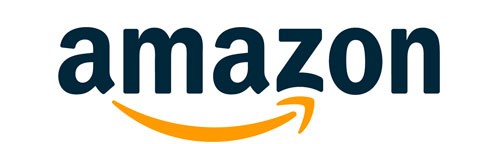

.png)